تواجه مشاكل مع إشارة الـwifi؟ هيا لنختار أفضل قناة تردد ليعمل بها الراوتر لتجنبها
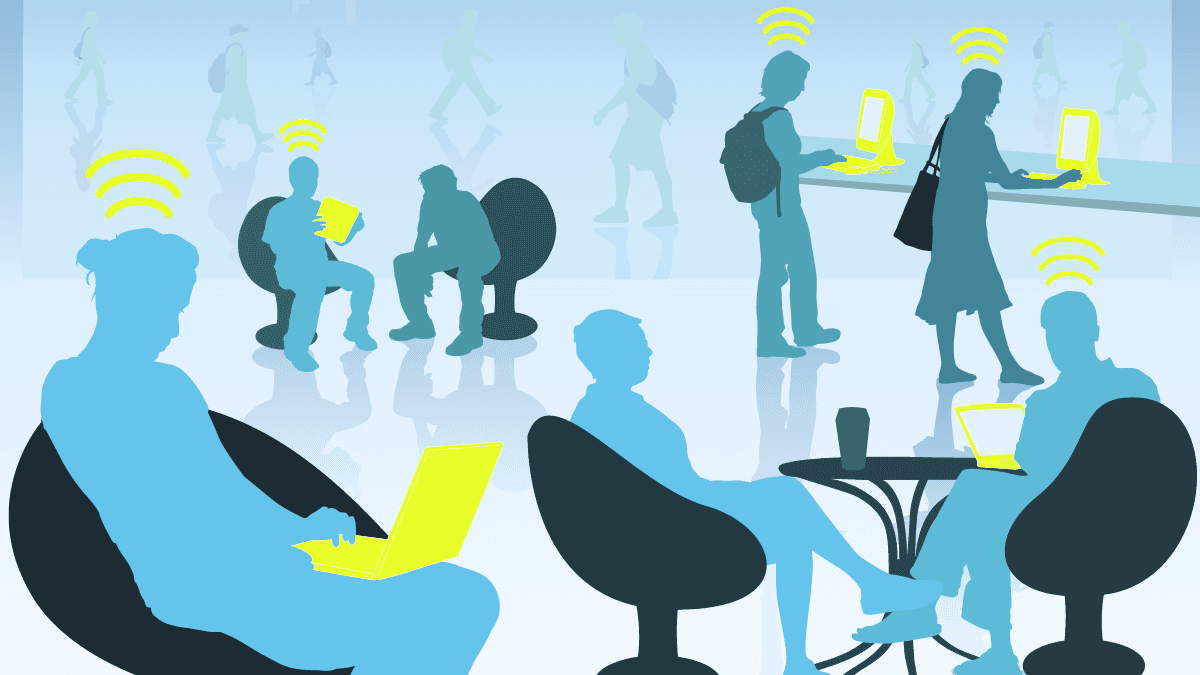
3 د
اختيار قناة التردد الصحيحة التي يجب على راوترك العمل بها يقلل من تداخل الإشارات ويساعد على تحسين الإشارة بشكل فعال ،دائما ما تكون الراوترات معدة مسبقًا على اختيار القنوات التي تعمل بها عشوائيًا وذلك يؤدي إلى التداخل وبالتالي ضعف الإشارات وتوقف الـwifi في الراوتر عن العمل ،فإذا لاحظت يومًا انقطاع إشارة الواي فاي ولكن الراوتر مازال يعمل فهذا يكون بسبب تداخل الإشارات مع جيرانك واليوم سنرى كيف نختار القناة الصحيحة الأقل ازدحامًا وكيفية ضبط الراوتر للعمل بها.
تتداخل قنوات الواي فاي مع القنوات القريبة منها بمعنى أن القناة 1 تتداخل مع القناة 2 والقناة 6 تتداخل مع 5 وهكذا ، ولكن القنوات 1 و 6 و 11 هم الأكثر ترددا وهذه القنوات لا تتداخل مع بعضها البعض ولذلك من المستحب اختيار قناة من تلك الثلاثة ليعمل بها حاسبك ،سنذكر اليوم الأدوات التي يمكنك استخدامها لتحديد أفضل قناة من جميع نظم التشغيل المتوفرة
أندرويد
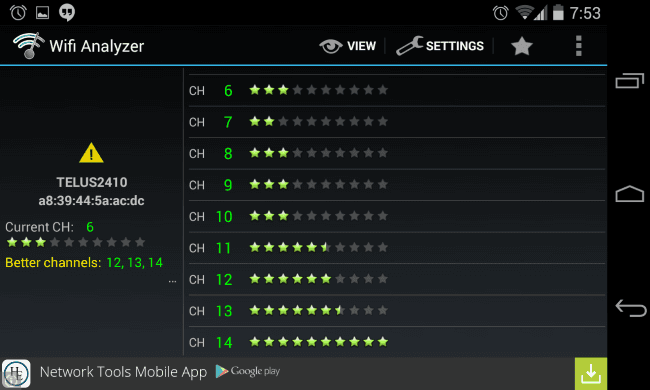
Wifi analyzer هو برنامج مجاني ومن أفضل التطبيقات لأداء هذه المهمة على أندرويد ، كل ما يجب عليك فعله هو تحميل البرنامج من google play وتشغيله ومن ثم سيظر لك الشبكات المحيطة بك و القنوات المُستخدمة في تلك الشبكات.
اضغط على قائمة view ومن ثم اختر Channel rating ،سيظهر لك الآن – كما في الصورة أعلاه- قنوات الواي فاي المتاحة مع شريط من النجوم يوضح لك ترتيب القنوات وبالطبع القناة صاحبة اكبر عدد من النجوم هي الأفضل ،كما أن التطبيق سيريك أفضل قنوات لتختار من بينهم -Better channels- كل ما عليك الآن الذهاب للراوتر الخاص بك وتعديله ليعمل بالقناة المناسبة.
iOS
تمنع أبل التطبيقات من الوصول إلى هذه المعلومات الخاصة ،ولذلك لا يمكنك الحصول على تطبيق مثل wifi analyzer على الـiOS ولكن في حالة احتواء جهازك على جيل بريك فيمكنك ذلك بسهولة ،وذلك عن طريق تحميل تطبيق مثل WiFi Explorer أو WiFiFoFum من السيديا ،هذه التطبيقات انتقلت إلى متجر السيديا بعد حظرهم من الآب استور الخاص بأبل .
ولكن بالطبع لا أنصحك بعمل جيل بريك فقط للحصول على هذه البرامج ،فيمكنك استخدام إحدى البرامج الأخرى التي سنذكرها على أنظمة التشغيل الأخرى .
Windows
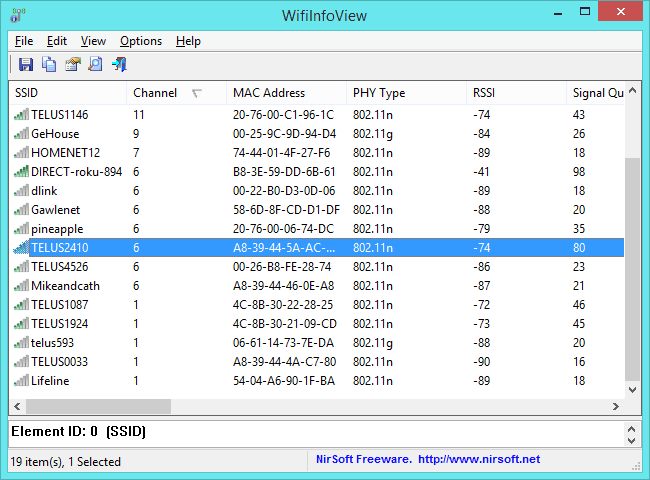
WifiInfoView هو البرنامج المناسب ﻷداء هذه المهمة على ويندوز ،فهو برنامج مجاني ذو واجهة بسيطة ويقوم بالمهمة على أكمل وجه ولا يحتاج إلى تنصيب ،أفتح البرنامج ومن ثم اضغط على كلمة Channel الموجودة في عنوانين القوائم لترتيب النتائج حسب قناة الواي فاي ومن ثم اختر القناة الأقل تواجدًا ويفضل اختيار إحدى القنوات1 أو 6 أو 11 .
Linux
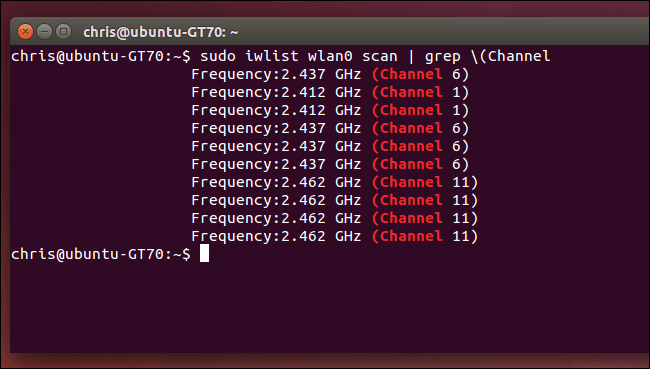
يمكنك استخدام إحدى البرامج ذات الواجهة الرسومية مثل Wifi Radar أو استخدام الأداة iwlist من الطرفية ،iwlist تكون منصبة بشكل تلقائي على أبونتو و على معظم التوزيعات المشهورة ولذلك يفضل استخدامها .
افتح الطرفية والصق الأمر التالي :
sudo iwlist wifiname scan | grep (Channe
مع إبدال wifiname باسم بطاقة الواي فاي الخاص بك.
اقرأ مخرجات الأمر ومن ثم اختر القناة الأقل ازدحامًا ، في الصورة أعلاه تكون القناة رقم 1 هي القناة المناسبة.
بعد تحديد القناة المناسبة من خلال البرامج السابق ذكرها ستذهب إلى إعدادات الراوتر الخاص بك عن طريق كتابة الآي بي 192.168.1.1 في المتصفح ،ومن ثم الذهاب إلى Wi-Fi settings والبحث عن اختيار Wi-Fi Channel ، ثم اختر القناة المُحدده سابقًا واحفظ التغيرات .
ملاحظة :يمكن أن تقع “ Wi-Fi Channel ” تحت قائمة Advanced setting بالطبع هذا متوقف على نوعية الراوتر الخاص بك.

عبَّر عن رأيك
إحرص أن يكون تعليقك موضوعيّاً ومفيداً، حافظ على سُمعتكَ الرقميَّةواحترم الكاتب والأعضاء والقُرّاء.
 ذكاء اصطناعي
ذكاء اصطناعي أجهزة ذكية
أجهزة ذكية ريادة
ريادة أعظم الكتب
أعظم الكتب هواتف
هواتف توب التوب
توب التوب منصات
منصات عملات رقمية
عملات رقمية